2010 Beta'yı kaldırırken ve RTM (son) sürümünü yüklemeye çalışırken sorun yaşayabileceğiniz birkaç senaryo vardır. Bugün karşılaştığımız sorunları ve bunları nasıl düzelteceğimizi ele alacağız.
Office 2010 Beta'dan son sürüme yükseltmenin kolay bir süreç olacağını düşünürsünüz. Ne yazık ki her zaman bu kadar basit değil. Aslında, kurulumun hiçbir şekilde sorunsuz olmadığı üç farklı senaryo ile karşılaştık.
Şu anda 2010 Beta yüklüyse, RTM'yi kurmadan önce onu kaldırmanız gerekir. Burada karşılaştığımız üç farklı sorunlu yükleme senaryosuna ve her birini nasıl düzelttiğimize bir göz atacağız.
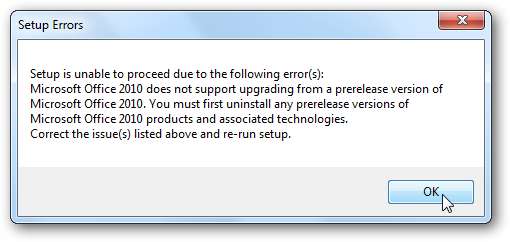
Önemli Not: Bu adımlardan herhangi birine geçmeden önce, emin olun ve Outlook .pst dosyalarınızı yedekleyin!
Senaryo 1 - Office 2010 Beta'yı Kaldırma ve Yükleme Hatalarını Düzeltme
Bu ilk senaryoda, Windows 7 Home Premium 32 bit sisteme Office Professional Plus 2010 Beta 32 bit yükledik.
Önce Denetim Masası'na gidip Programlar ve Özellikler'i seçerek Office 2010 Beta'yı kaldırmayı deneyin.
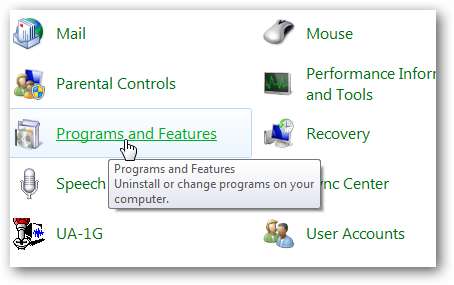
Microsoft Office Professional Plus 2010'a gidin, sağ tıklayın ve Kaldır'ı seçin.
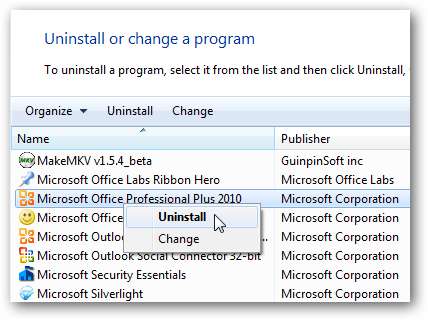
Onay iletişim kutusu açıldığında Evet'i tıklayın.
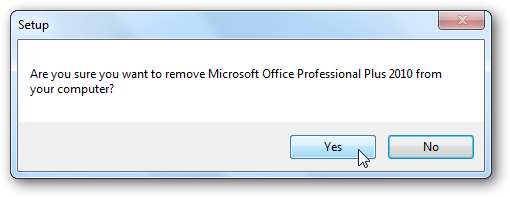
Office 2010 Beta kaldırılırken bekleyin… bunun için gereken süre sistemden sisteme değişir.
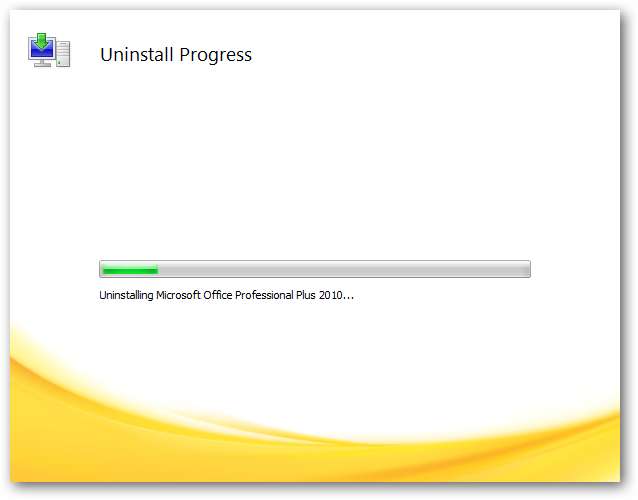
Kaldırma işlemini tamamlamak için yeniden başlatma gereklidir.
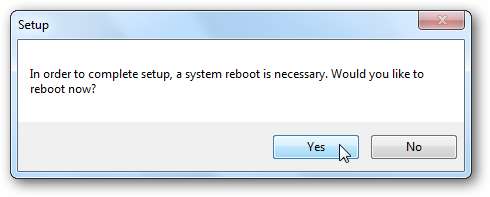
Kurulum Hatalarını Düzeltme
Sorun, 2010 RTM kurulumuna başladığınızda ...
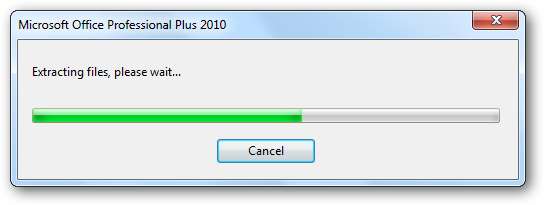
2010 Beta'yı kaldırmanıza rağmen aşağıdaki kurulum hatasını alıyorsunuz. Sorun, artık Office uygulamaları veya bağımsız Office ürünleri olmasıdır. Bu yüzden onları bizim için temizleyecek bir yardımcı programa ihtiyacımız var.
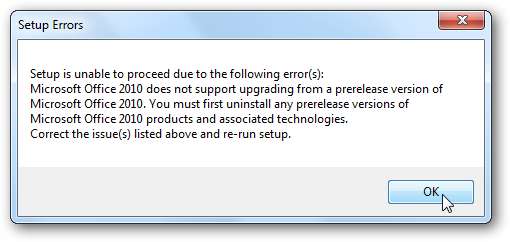
Windows Installer Temizleme Yardımcı Programı
Clean Up Utility'yi indirin ve yükleyin (Aşağıdaki bağlantı) varsayılanların ardından.

Yüklendikten sonra bunu Başlat \ Tüm Programlar \ Windows Install Clean Up içinde bulacaksınız… devam edin ve yardımcı programı başlatın.
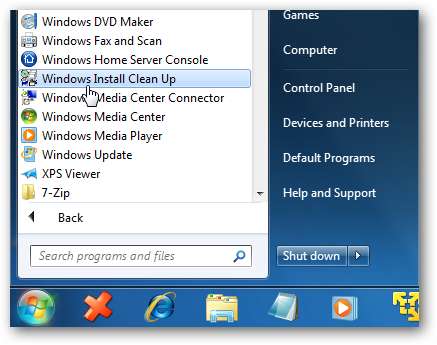
Şimdi gidin ve listede bulduğunuz tüm Office Programlarını veya eklentileri kaldırın. Örneğin Java gibi ihtiyacınız olan bir şeyi değil, yalnızca Office uygulamalarını sildiğinizden emin olun. Bir şeyin ne olduğundan emin değilseniz, hızlı bir Google araması yapmak size yardımcı olacaktır. Örneğin, Office labs Ribbon Hero'yu kurduk… sadece işaretleyin ve Kaldır'a tıklayın.
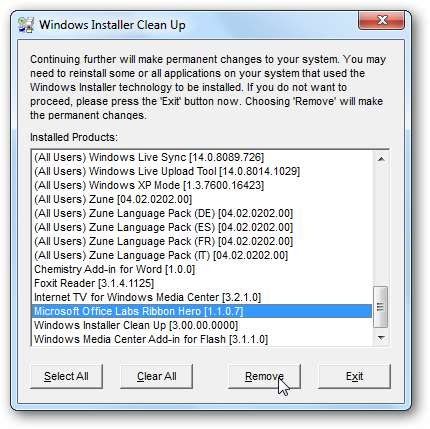
Office ile ilgisi olan her şeyi kaldırın… ardından makinenizi yeniden başlatın.
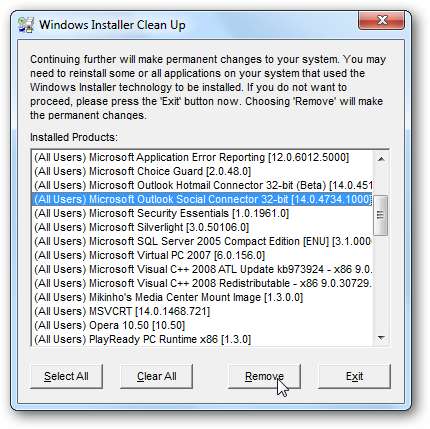
Artık, Office 2010 RTM (Son) Sürümünün kurulumuna herhangi bir hata olmadan başlayabilmelisiniz.
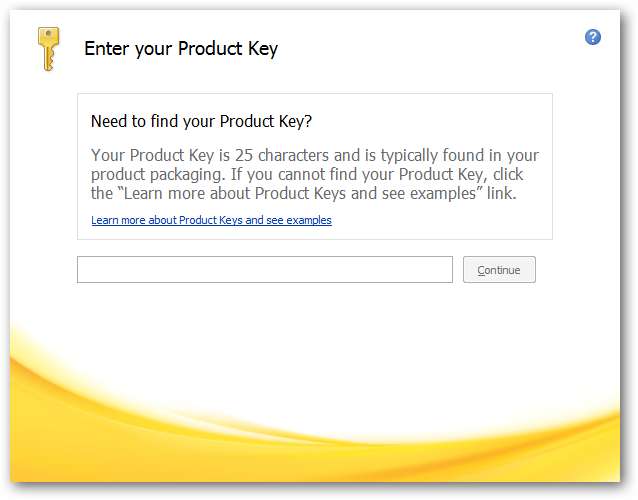
Yükleme işlemi sırasında bir hata alırsanız, bunun gibi bize Groove Sunucusunun eski sürümüne sahip olduğumuzu söyler ...
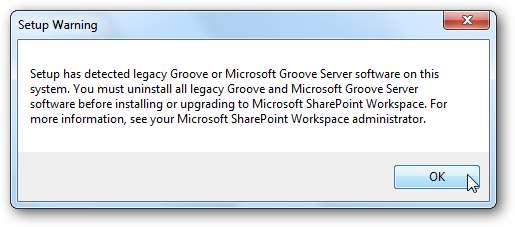
C: \ Users \ konumuna gidin Kullanıcı adı \ AppData \ Local \ Microsoft (kullanıcı adı bilgisayar adıdır) ve mevcut MS Office klasörlerini silin. Ardından yüklemeyi tekrar deneyin, bu ilk senaryomuzdaki sorunu çözdü.

Senaryo 2 - 2010 Beta'yı Programlardan ve Özelliklerden Kaldırılamama
Bu sonraki senaryoda, Windows 7 Home Premium 32 bit sisteme Office Professional Plus 2010 Beta 32 bit yükledik.
Karşılaştığımız bir diğer sorun da 2010 Beta'yı Programlar ve Özellikler'den kaldıramamak. Kaldırmak için girdiğinizde hiçbir şey olmuyor.
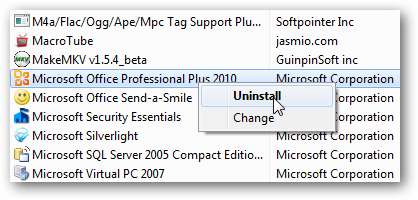
Bu sorunla karşılaşırsanız, Windows Installer Clean Up Utility'yi tekrar indirip yüklememiz gerekir. (aşağıdaki bağlantı) ve Beta'yı manuel olarak kaldırın . Başlattığınızda, aşağı kaydırarak Microsoft Office Professional Plus 2010'a (Beta) gidin, vurgulayın ve Kaldır'a tıklayın.
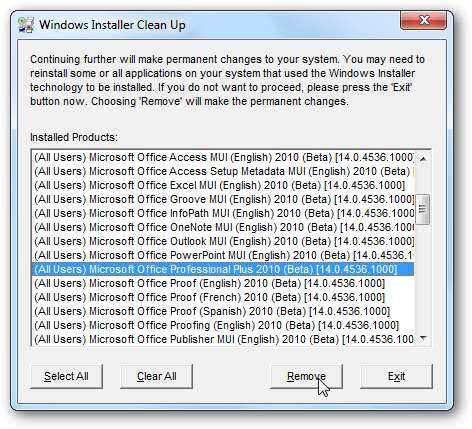
Uyarı İletişim kutusunda Tamam'ı tıklayın…
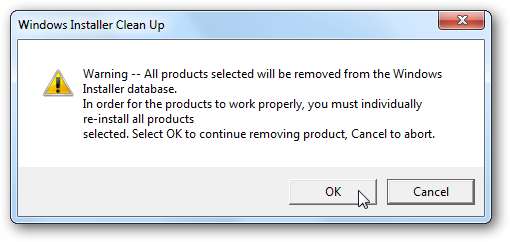
Başka bir Office 2010, 2007 veya 2003 girdisi görürseniz, “Shift” tuşunu basılı tutup tümünü vurgulayabilirsiniz… ardından Kaldır'a tıklayın ve uyarı iletişim kutusunda Tamam'a tıklayın.
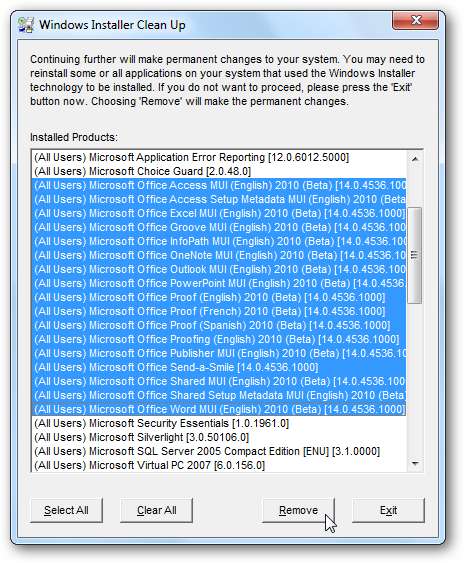
Şimdi bazı Kayıt defteri ayarlarını silmemiz gerekiyor. Başlat'a tıklayın ve yazın Regedit Arama kutusuna girin ve Enter tuşuna basın.
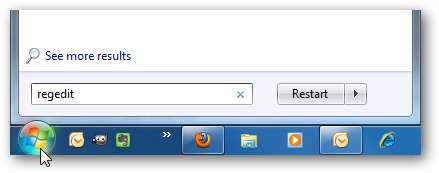
HKEY_CURRENT_USER \ Software \ Microsoft \ Office'e gidin ve klasörü silin.
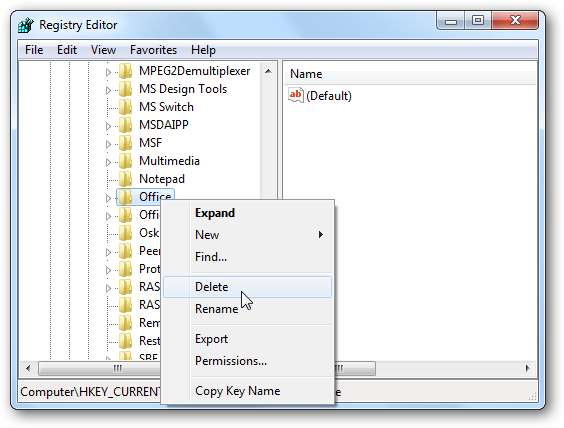
Ardından HKEY_LOCAL_MACHINE \ Software \ Microsoft \ Office'e gidin ve bu anahtarları da silin.
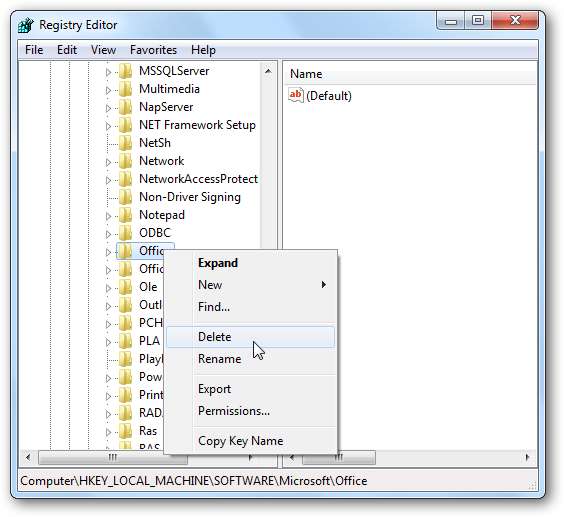
Şimdi C: \ Program Files'a gidin ve bu üç klasörden herhangi birini bulun… Microsoft Office, OfficeUpdate veya OfficeUpdate14… birini, ikisini veya üçünü de bulabilirsiniz. Her iki durumda da klasörleri "_OLD" ile yeniden adlandırın (tırnak işareti olmadan) sonunda.
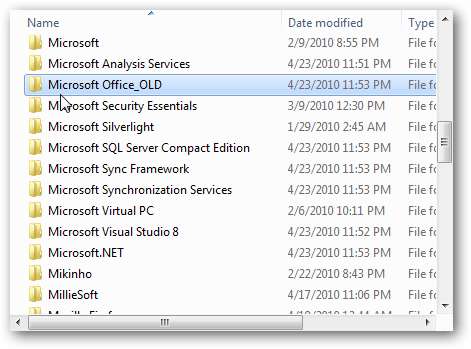
Ardından C: \ Kullanıcılar \ 'a gidin Kullanıcı adı \ AppData \ Local \ Microsoft ve mevcut tüm MS Office klasörlerini silin. Bu örnekte ofisimiz, Ofis Laboratuvarlarımız, One Note… vb.

Şimdi Temp klasörünün içeriğini silmek istiyoruz. Başlat'a tıklayın ve yazın % temp% Arama kutusuna girin ve Enter tuşuna basın.
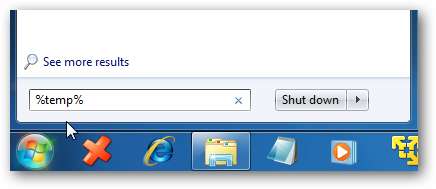
Bu klasördeki tüm dosyaları seçmek için “Ctrl + A” tuş kombinasyonunu kullanın, ardından sağ tıklayın ve Sil'i tıklayın veya sadece Sil tuşuna basın.

Silinmeyecek bazı dosyalarınız varsa, Office yüklemesini etkilemeyecekleri için atlayın. Ardından Geri Dönüşüm Kutusunu boşaltın ve makinenizi yeniden başlatın.
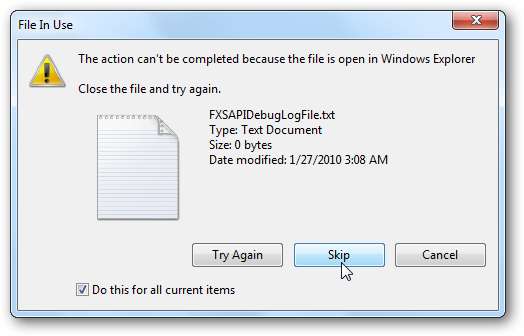
Yeniden başlatma işleminden geri döndüğünüzde, Office 2010 RTM yükleyicisini başlatın ve yüklemeye devam etmeniz gerekir.
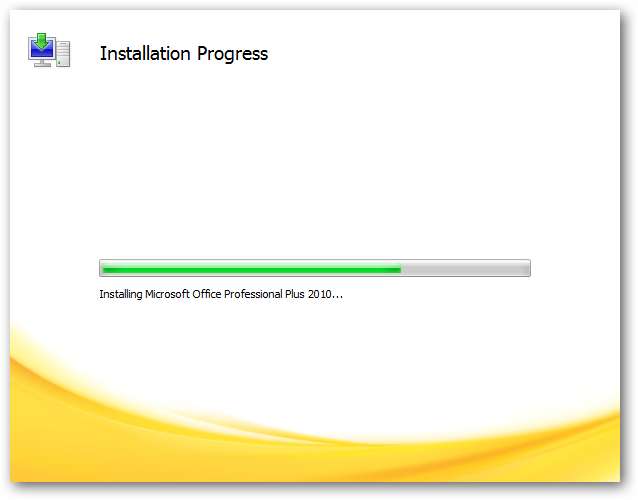
Office 2010 Beta'yı manuel olarak kaldırdığımız için, temizlemeniz gereken bazı boş simgeleriniz olabilir.
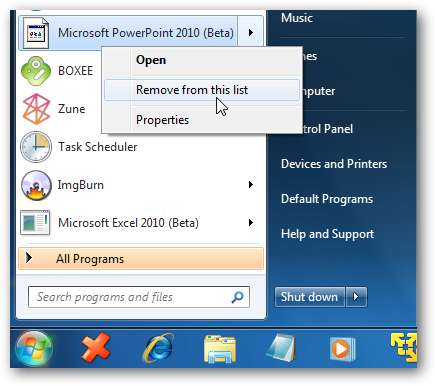
Senaryo –3 2007'yi Kaldırma ve x64 Windows 7'de 2010 32-Bit'i Yükleme
Bu son senaryo için Office Professional 2007'yi kaldırıyoruz ve Office Professional Plus 2010 32-Bit sürümünü bir Windows Ultimate 64-bit bilgisayara yüklüyoruz. Bu makinede aslında Office 2010 Beta 64-bit bir noktada kurulmuştu, o zamandan beri kaldırıldı ve 2007 yeniden yüklendi.
Programlar ve Ayarlar'a gidin ve Microsoft Office Professional 2007'yi kaldırın.
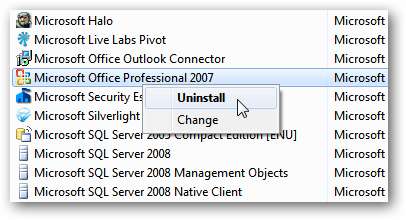
Kaldırmak istediğinizden emin olup olmadığınızı soran iletişim kutusunda Evet'i tıklayın…
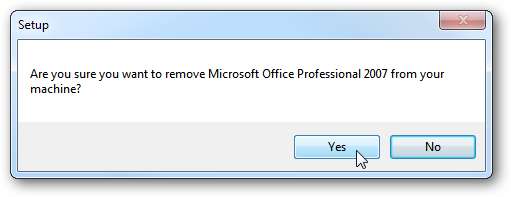
Ardından Office 2007 kaldırılırken bekleyin. Ne kadar zaman alacağı, sisteme göre değişecektir.

İşlemi tamamlamak için yeniden başlatma gerekiyor…
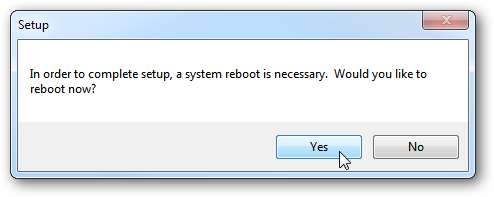
Yine Windows Installer Cleanup Utility'yi aramamız gerekiyor. Office 2007 ve 2010'dan kalan tüm girdileri gözden geçirin ve silin.
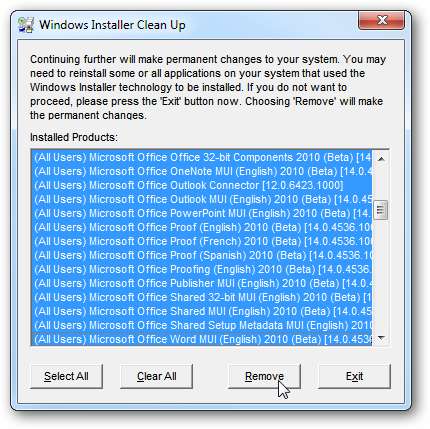
Açılan uyarı iletişim kutusu için Tamam'a tıklayın.
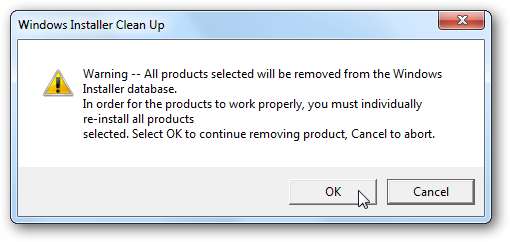
Bu tamamlandıktan sonra, HKEY_CURRENT_USER \ Software \ Microsoft \ Office'e gidin ve klasörü silin.
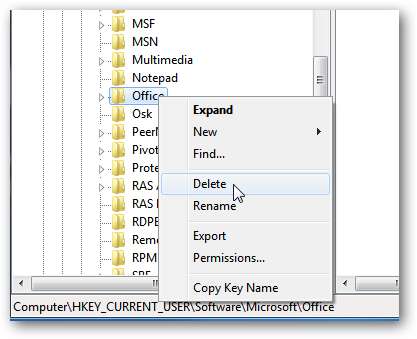
Ardından HKEY_LOCAL_MACHINE \ Software \ Microsoft \ Office'e gidin ve bu anahtarları da silin.
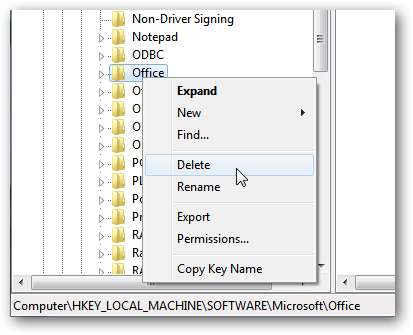
Hala C: \ Kullanıcılar \ kullanıcı adı \ AppData \ Local \ Microsoft konumuna gitmemiz gerekiyor (kullanıcı adı bilgisayar adıdır) ve tüm Office klasörlerini silin. Bu örnekte, silinecek Outlook Bağlayıcısı, Office ve Outlook var.

Şimdi Temp klasörünün içeriğini yazarak silelim % temp% Başlat Menüsündeki Arama kutusuna.
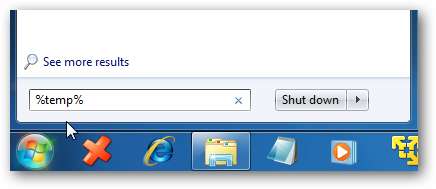
Ardından Temp dizinindeki tüm dosya ve klasörleri silin.
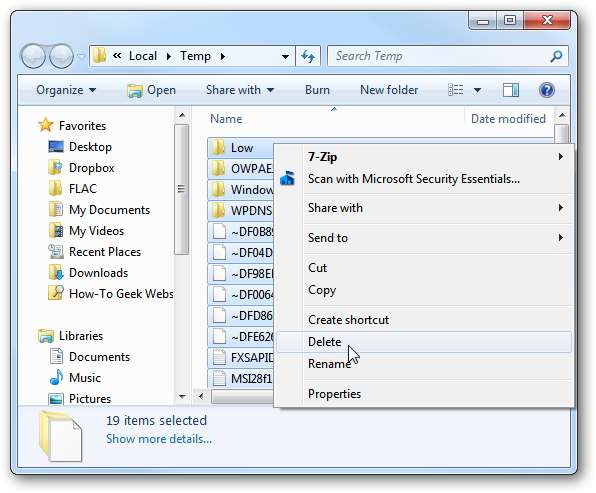
Silinmeyecek bazı dosyalarınız varsa, Office yüklemesini etkilemeyecekleri için atlayın. Ardından Geri Dönüşüm Kutusunu boşaltın ve makinenizi yeniden başlatın.
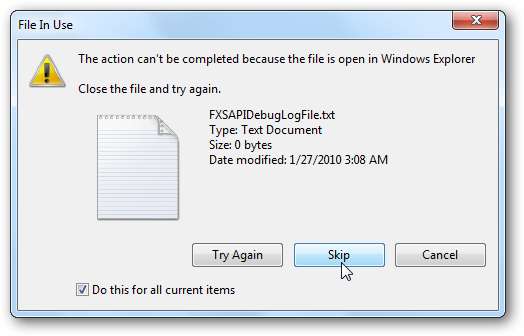
Bu noktada 2010 RTM'yi yüklemeye çalışırsanız, yüklemeye başlayabilirsiniz, ancak aşağıdaki Hata 1402 mesajını alabilirsiniz.
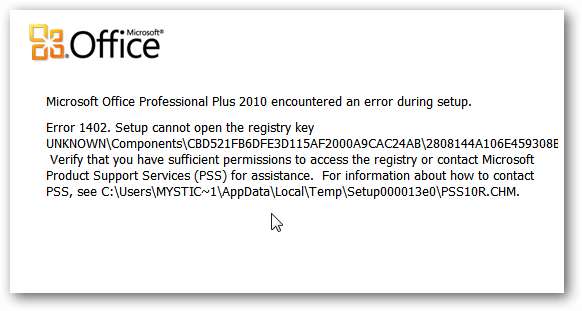
Bu sorunu çözmek için komut istemini açtık ve aşağıdakileri çalıştırdık:
secedit / configure / cfg% windir% \ inf \ defltbase.inf / db defltbase.sdb / verbose
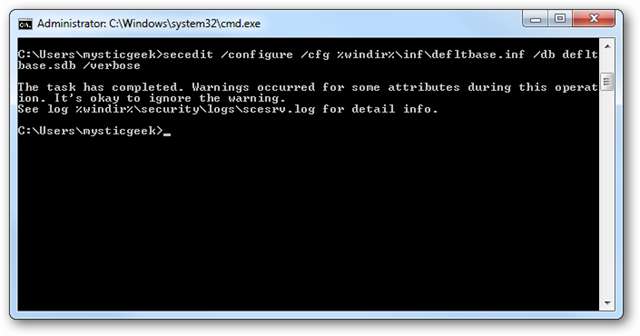
Komut tamamlandıktan sonra, Office 2010 (Final) RTM 32-bit sürümünü başlatın. Bu, sorunu çözdü ve Office 2010 başarıyla yüklendi.
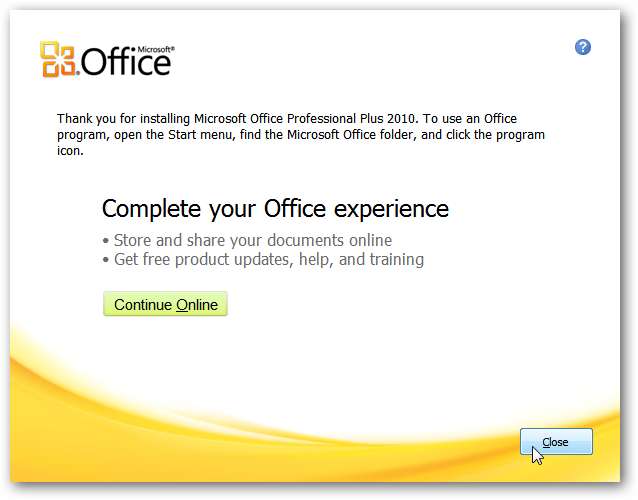
Sonuç
Son senaryo dışında, Windows Installer Clean Up Utility'yi çok kullanışlı bulduk. Bunu birkaç klasörü ve kayıt defteri ayarlarını silmekle birlikte kullanmak hile yaptı. Sonuncusunda, biraz daha geeky yapmalı ve komut satırı sihri kullanmalıydık, ama işi bitirdi.
Laboratuvarlarımızda yapılan kapsamlı testlerden sonra, RTM'ye yükseltmenin sorunsuz gittiği tek zaman, temiz bir Vista veya Windows 7 sistemine sahip olduğumuzda, yalnızca 2010 beta sürümünün yeni bir yüklemesiyle oldu. Ancak, şansınız 2003 veya 2007'den ücretsiz 2010 Beta'ya geçtiniz. Eklentileriniz veya başka Office ürünleriniz de yüklü olabilir, bu nedenle PC'nizin her yerine dağılmış çok sayıda farklı ofis dosyası olacaktır. Eğer durum buysa, burada ele aldığımız sorunlarla karşılaşabilirsiniz.
Bunlar, hata aldığımız ve beta sürümünü kaldırdıktan sonra Office 2010'u yükleyemediğimiz birkaç senaryodur. Başka sorunlar olabilir ve herhangi biriniz farklı sorunlar yaşadıysa veya daha iyi önerileriniz varsa, bir yorum bırakın ve bize bildirin!
Bağlantı







